Einführung in das Give Zapier Add-on
Zapier ist eine leistungsstarke Automatisierungsplattform, die es Benutzern ermöglicht, verschiedene Anwendungen miteinander zu verbinden und Arbeitsabläufe zu automatisieren. Das GiveWP Zapier Add-on bietet eine nahtlose Integration zwischen GiveWP, einer beliebten Spendenmanagement-Plattform, und tausenden anderer Apps über Zapier. In diesem Artikel erfahren Sie, wie Sie Ihre GiveWP-Integration mit Zapier einrichten und einige nützliche Automatisierungsbeispiele umsetzen.
Einrichtung des Zapier Add-ons für GiveWP
Um das GiveWP Zapier Add-on optimal nutzen zu können, ist der erste Schritt, das Add-on herunterzuladen und zu installieren. Sobald die Installation abgeschlossen ist, müssen Sie Ihre Zapier-Lizenz aktivieren. Dies erlaubt Ihnen, von One-Click-Updates und priorisiertem Support zu profitieren. Die Aktivierung des Add-ons ist entscheidend für den nächsten Schritt – den Zugriff auf die GiveWP Zapier App.
Zugang zur GiveWP Zapier App
Nach der Aktivierung des Add-ons müssen Sie ein Konto bei Zapier haben, um auf die GiveWP Zapier App zuzugreifen. Dies erfolgt in der Regel, indem Sie auf eine Einladung klicken und die Verbindung zu Ihrem Dashboared akzeptieren. Der erste Schritt zur Erstellung von Zaps ist, das richtige Trigger- und Aktions-Setup auszuwählen.
Erstellen von Zaps
Sobald Sie die GiveWP-Zapier-App aktiviert haben, können Sie mit der Erstellung Ihrer Zaps beginnen. Ein einfaches Beispiel wäre die Integration von GiveWP mit Slack, wo Sie über neue Spenden benachrichtigt werden können. Bei der Erstellung eines neuen Zaps müssen Sie zunächst die Trigger-App „GiveWP“ und die Aktions-App „Slack“ auswählen, um die spezifische Auslösung festzulegen – in diesem Fall „Neue Spende“.
Nach der Auswahl des Triggers werden Sie aufgefordert, eine API-Schlüssel für Ihre Integration zu erstellen, falls Sie dies noch nicht getan haben. Dies geschieht über den Bereich „Benutzer > Ihr Profil > GiveWP API-Schlüssel“. Hierdurch wird sichergestellt, dass Ihre Accounts für die beiden Anwendungen richtig verbunden sind.
Datenübereinstimmung in Zaps
Nachdem die Konten korrekt eingerichtet sind, können Sie die zu übertragenden Daten anpassen. Im Fall von Slack könnten Sie beispielsweise die Nachricht so gestalten, dass sie den Namen des Spenders, die E-Mail-Adresse, das verwendete Spendenformular und den gespendeten Betrag enthält. Dies ermöglicht eine personalisierte Nachricht an den entsprechenden Kanal in Slack, sobald eine neue Spende vorgenommen wird.
Testen von Zaps
Sobald der Zap konfiguriert ist, ist der nächste Schritt, ihn zu testen. Zapier bietet eine Funktion, mit der Sie alle Trigger in Ihrer Integration automatisch testen können. Anstatt eine echte Spende zu testen, können Sie durch Klicken auf „Neue Spende“ Testdaten generieren. Dies ist besonders nützlich, wenn Sie mehrere Integrationen konfiguriert haben, wie zum Beispiel eine Verbindung zu MailChimp.
Fortgeschrittene Anwendungen: Wiederkehrende Spenden
Für komplexere Anwendungsfälle können Sie auch den „Continue If“-Schritt von Zapier nutzen. Dies ist besonders dann sinnvoll, wenn Sie Aktionen nur für die erste Spende eines Abonnements auslösen möchten. Bei regelmäßigen Spenden gibt es einen Unterschied im Status von Erstspenden und Erneuerungen. Erstspenden und einmalige Spenden werden in der GiveWP API als „Vollständig“ markiert, während Erneuerungen den Status „Erneuerung“ erhalten.
Um nur bei der ersten Spende eines Abonnements Aktionen auszulösen, können Sie eine Bedingung einfügen, die prüft, ob der Status der Spende „Vollständig“ ist. Dadurch wird verhindert, dass der Zap für Erneuerungen fortgesetzt wird. Ein Hinweis auf die Art der Spende sollte ebenfalls in Betracht gezogen werden.
Trennung zwischen einmaligen und wiederkehrenden Spenden
Um zu unterscheiden, ob es sich um eine einmalige Spende oder die erste Spende eines Abonnements handelt, können Sie den Status „Vollständig“ überprüfen. Zusätzlich sollten Sie das Feld „payment_meta__subscription_id“ berücksichtigen: Wenn der Wert null („0“) ist, handelt es sich um eine einmalige Spende. Ist der Wert hingegen eine nicht-null-Zahl, zeigt er die ID des abzuleitenden Abonnements an, was bedeutet, dass es sich um die erste Zahlung zu einem Abo handelt.
Häufig gestellte Fragen
Ein häufig auftretendes Thema betreffen benutzerdefinierte Felder. Wenn Sie ein benutzerdefiniertes Feld mit dem Namen „Benutzerdefinierter Text“ erstellen, wird der entsprechende Bezeichner in Zapier „payment_meta__custom_text“ sein. Dies hilft dabei, sicherzustellen, dass die von Ihnen gesammelten Daten präzise und eindeutig in den Ziel-Apps verarbeitet werden.
Zusammengefasst ermöglicht das GiveWP Zapier Add-on eine Vielzahl an Automatisierungen zwischen GiveWP und anderen Plattformen. Von der Benachrichtigung in Slack über neue Spenden bis hin zu komplexen Abläufen für wiederkehrende Spenden bietet dieses Tool viele Möglichkeiten, um Arbeitsabläufe effizienter zu gestalten. Durch die Kombination von GiveWP und Zapier können Organisationen und Einzelpersonen ihre Spendenprozesse automatisch verwalten, die Kommunikation verbessern und letztlich mehr Zeit für ihre gemeinnützige Arbeit verwenden.
Egal, ob Sie gerade erst anfangen oder Ihre Automatisierungen ausbauen möchten, die Integration von GiveWP mit Zapier wird Ihnen helfen, das volle Potenzial Ihrer Spendenplattform auszuschöpfen. Nutzen Sie die Flexibilität und Leistung, die diese Tools bieten, um Ihre Ziele zu erreichen und Ihre Organisation effektiver und effizienter zu machen.
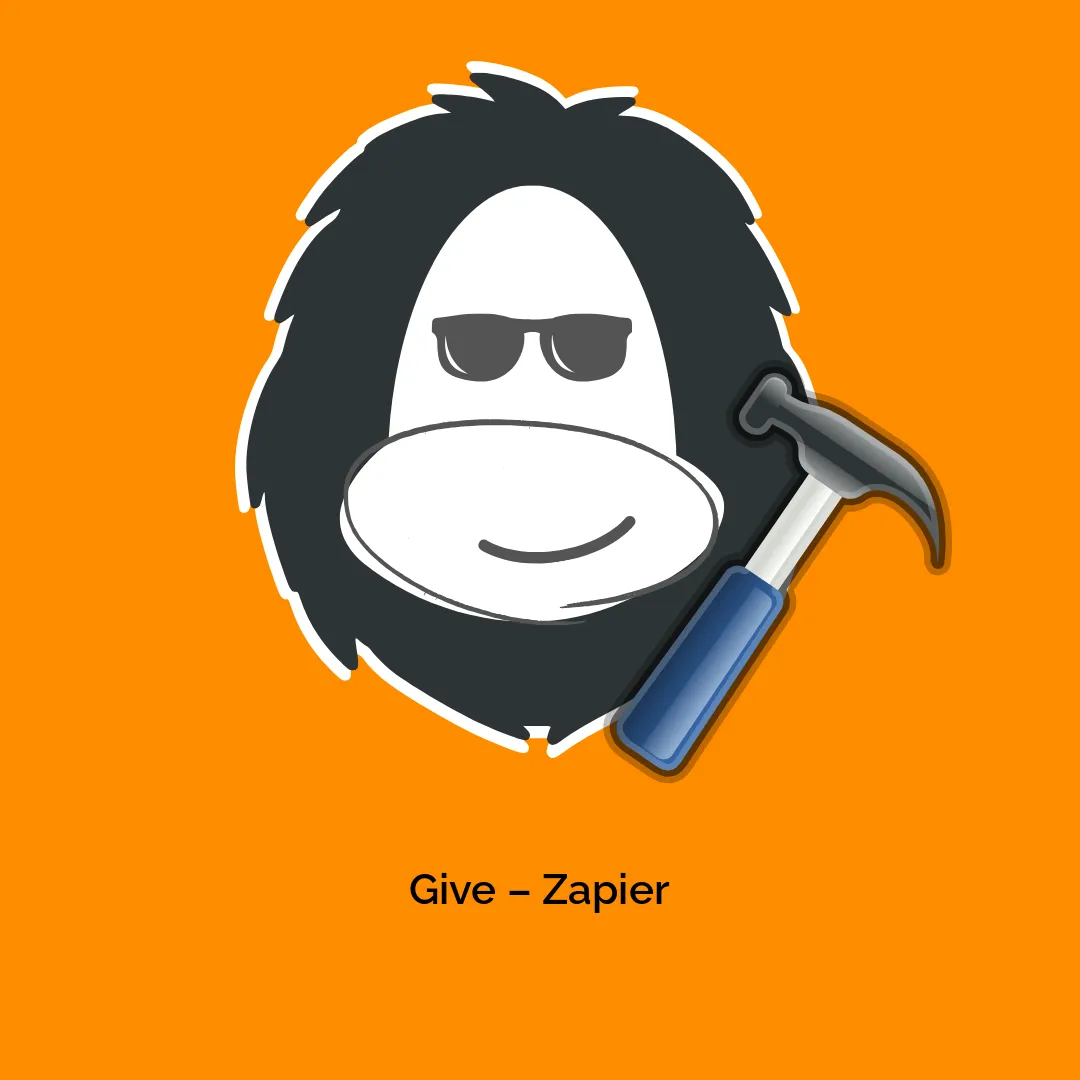








Rezensionen
Es gibt noch keine Rezensionen.